-
为你解答win10怎么显示隐藏文件
- 2019-03-05 09:18:00 来源:windows10系统之家 作者:爱win10
相信现在很多小伙伴都已经将电脑更换上了最新的win10系统了吧!那么,小伙伴你们知道怎么在win10系统中如何显示隐藏文件吗?不知道的话,那么就要学习了,下面,小编就给大家说说win10如何显示隐藏文件。
人嘛,总会有些不希望别人看到的东西,通常可以设置密码保护起来,但是,有的小伙伴是不喜欢设置密码保护的,因为怕忘记密码,这时我们就可以通过将文件隐藏给起来不让别人看见,不过小编今天主要要跟大家说说是怎么显示隐藏文件,我们一起往下看看吧!
1,双击打开“此电脑”,点击界面左上角的“查看”按钮,接着点击右侧的“选项”如图下所示:
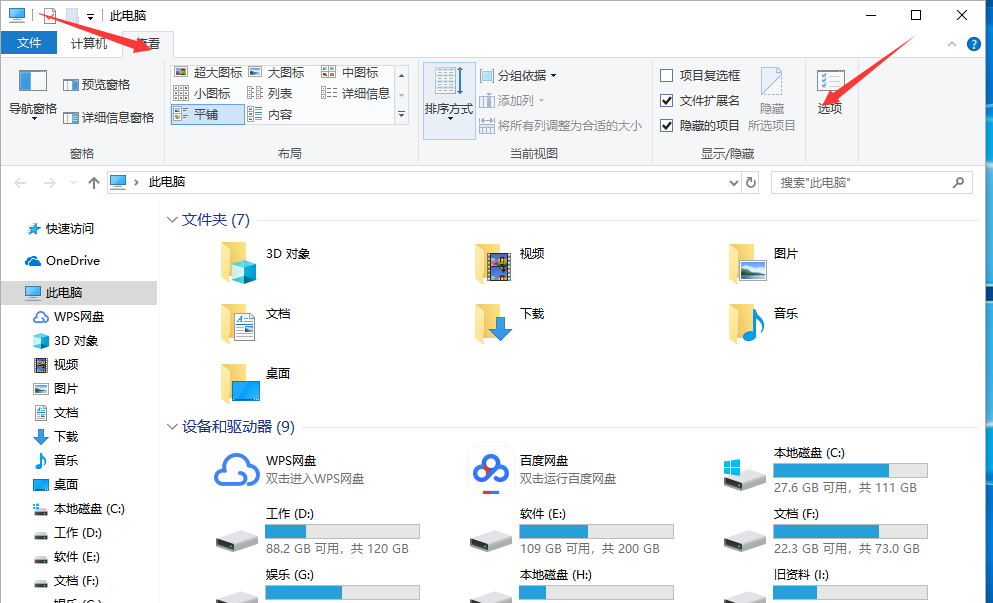
文件电脑图解1
2,接着将弹出来的窗口切换到“查看”界面,然后在高级设置中,找到“显示隐藏文件、文件夹、和驱动器”并在前面打上勾,点击确定。如图下所示;
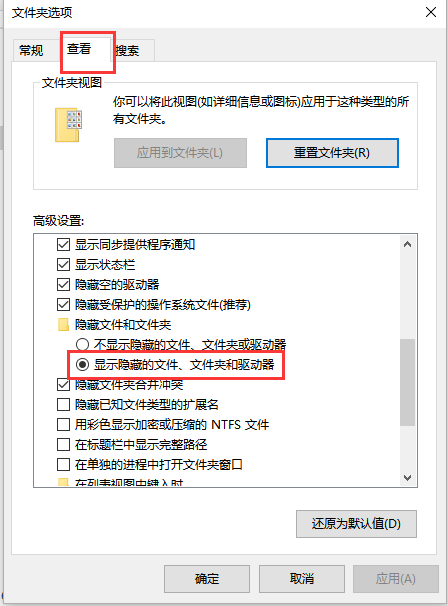
隐藏文件电脑图解2
以上操作完成了,那么win10电脑中的隐藏文件已经显示出来啦~
上一篇:详细教您win10如何免费升级
下一篇:细说win10控制中心不见了怎么解决
猜您喜欢
- 笔记本电脑系统怎么重装win10..2022-11-29
- win10播放器设置默认方法2017-06-01
- win10企业版下载安装教程2022-01-22
- 怎么看电脑内存,小编告诉你怎么看电脑..2018-08-20
- win10纯净版和正版有什么区别..2021-01-13
- 怎么给电脑更新win10的系统2023-03-06
相关推荐
- 轻松教会你永久阻止Windows10更新.. 2020-09-28
- win10关机一直转圈怎么处理 2023-02-02
- windows10激活的方法介绍 2022-07-06
- 系统win10好用吗 2022-11-24
- VAIO电脑win10纯净版系统下载与安装教.. 2020-01-03
- windows10在哪里能到正式版的呢?制作.. 2017-07-25





 魔法猪一健重装系统win10
魔法猪一健重装系统win10
 装机吧重装系统win10
装机吧重装系统win10
 系统之家一键重装
系统之家一键重装
 小白重装win10
小白重装win10
 萝卜家园 Win8 x86位专业版系统下载(32位) v1906
萝卜家园 Win8 x86位专业版系统下载(32位) v1906 7-Data Recovery Suite v2.0多语言注册版 (数据恢复工具)
7-Data Recovery Suite v2.0多语言注册版 (数据恢复工具) 雨林木风ghost win10 x32专业版v201607
雨林木风ghost win10 x32专业版v201607 魔法猪 ghost win8.1 64位 专业版201512
魔法猪 ghost win8.1 64位 专业版201512 小白系统ghost Win8 64位专业版v201606
小白系统ghost Win8 64位专业版v201606 雨林木风Win7 Sp1 x64旗舰版系统下载 v1904
雨林木风Win7 Sp1 x64旗舰版系统下载 v1904 百度影音 v1.
百度影音 v1. C++代码统计v
C++代码统计v 深度技术ghos
深度技术ghos 至善读书V1.3
至善读书V1.3 深度技术ghos
深度技术ghos 深度技术ghos
深度技术ghos Windows 7 Fo
Windows 7 Fo 电脑公司ghos
电脑公司ghos 新浪微博维护
新浪微博维护 图片处理器Ph
图片处理器Ph Windows之家_
Windows之家_ ACDSee v15.2
ACDSee v15.2 粤公网安备 44130202001061号
粤公网安备 44130202001061号